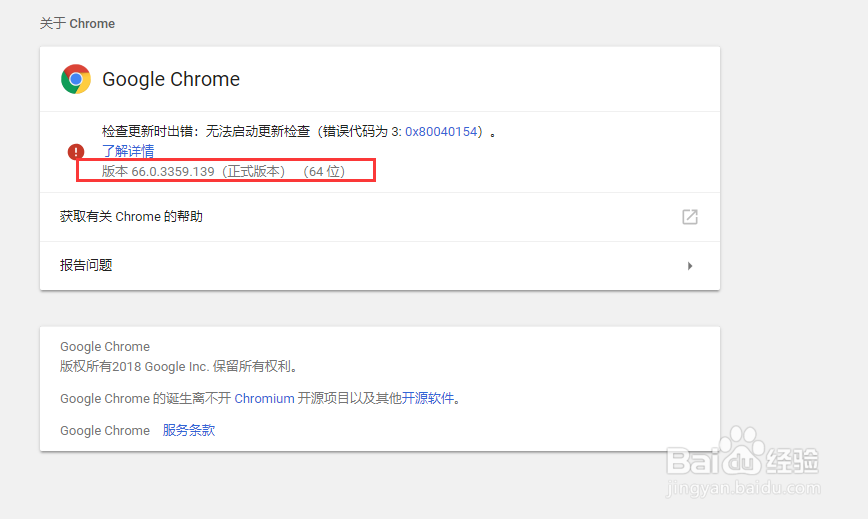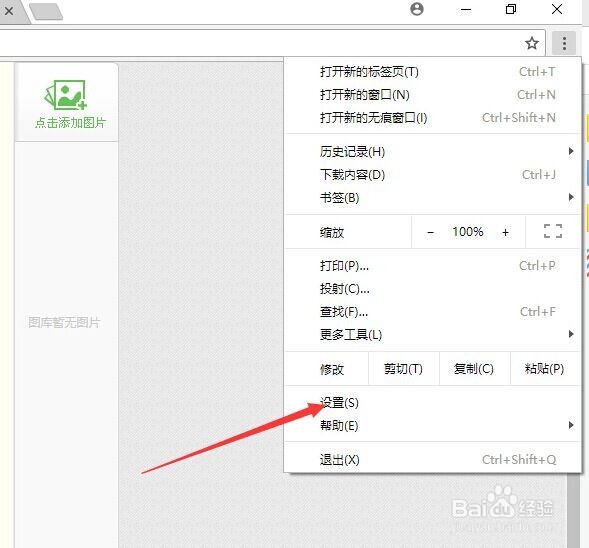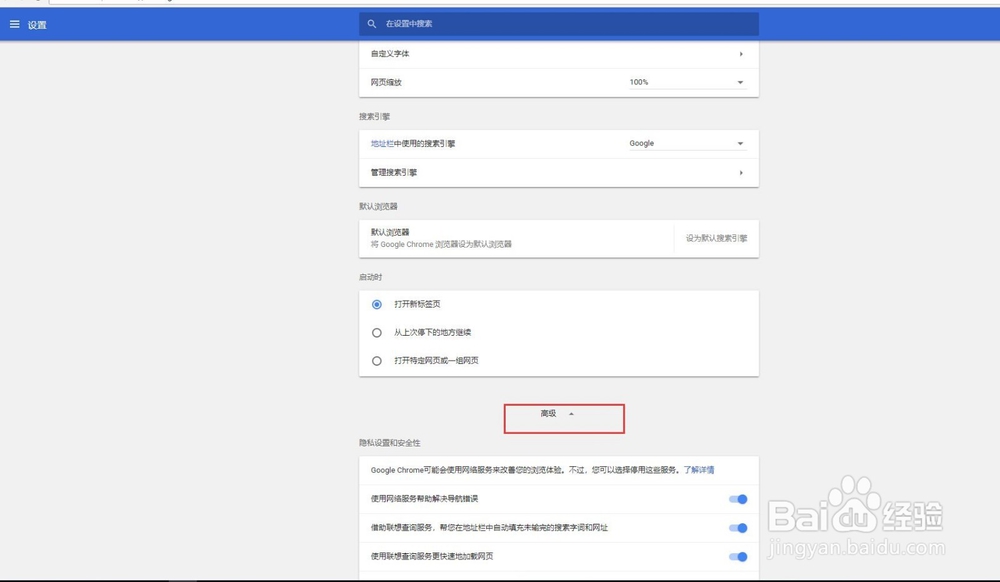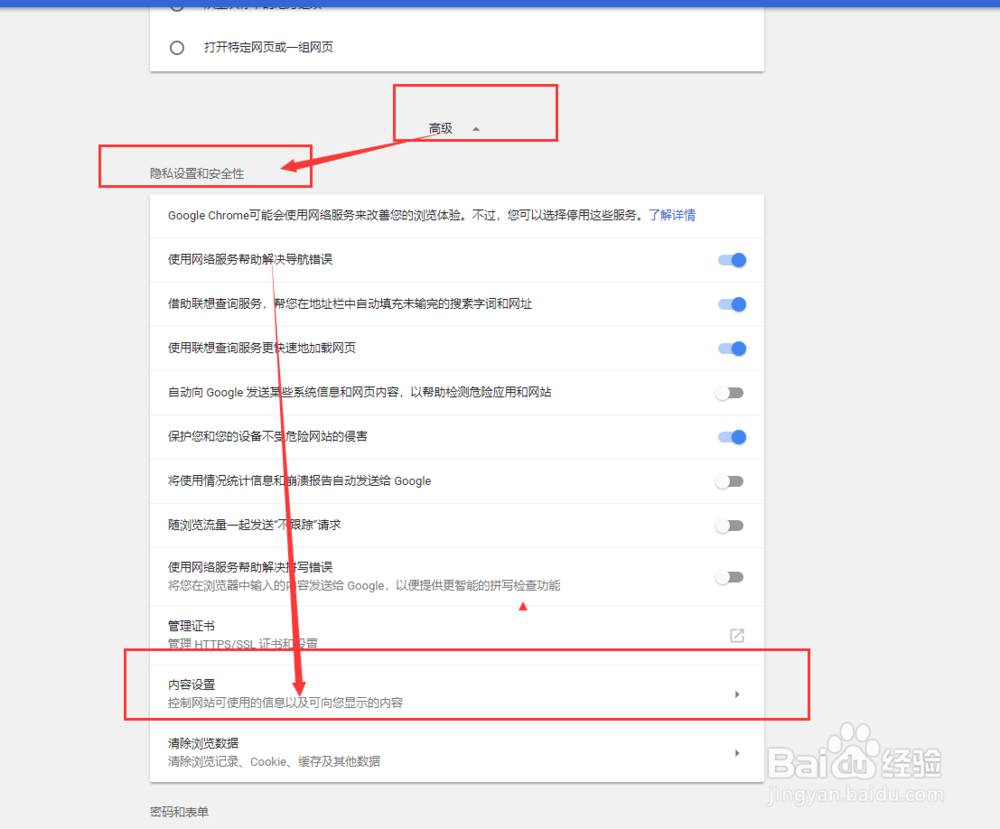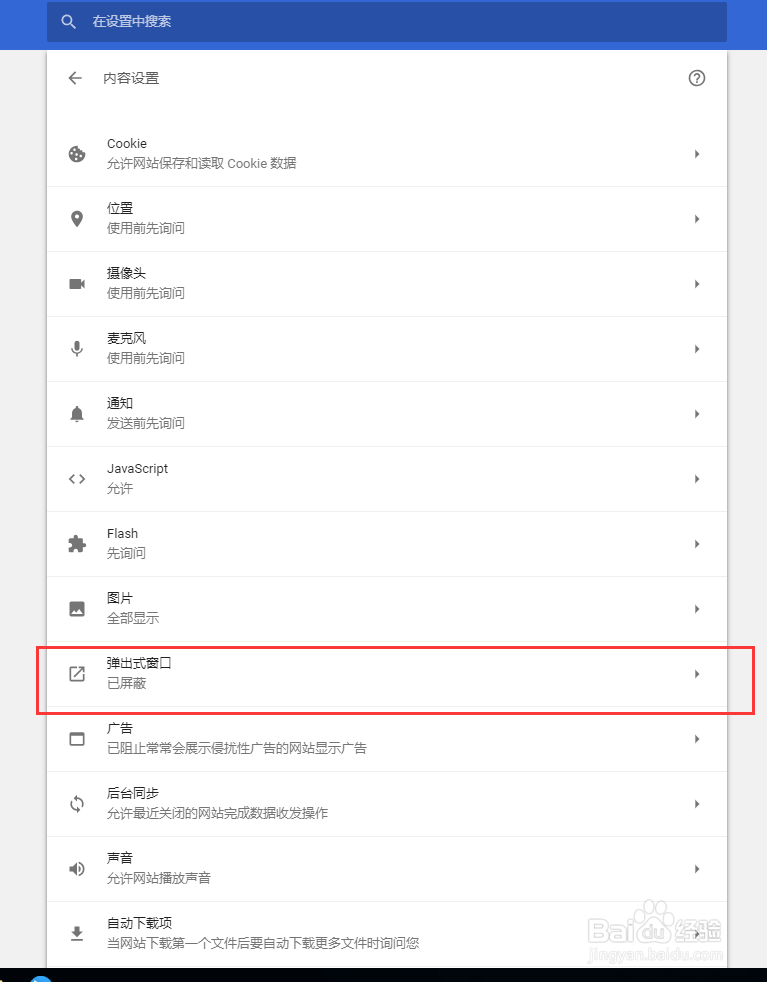1、小编使用的谷歌浏览器版本 66.0.3359.139(正式版本) (64 位)。其他本的谷歌浏览器,设置方法基本一致。
2、在工具栏上找到菜单。谷歌浏览器的菜单,注意看图上的箭头所指示方向。这里是三个点,有些版本的是三个横。
3、在菜单中找到“设置”,并点击打开。
4、在设置中找到并点击“高级”,
5、在高级中找到“隐私设置和安全性”再找到:“内容设置”。
6、点击内容设置,进入内容设置,找到“弹出式窗口”,我们可以看到弹出窗口是“屏蔽的”
7、点击“弹出窗口”。在“弹出窗口”页面中点击允许。就关闭了弹出窗口阻止程序。如果你是只允许或者禁止部分网站,可以在禁止和允许网站中添加、